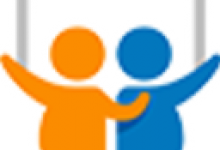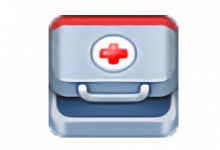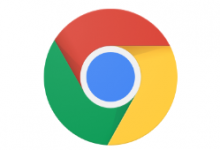文章目录[隐藏]
文章目录[隐藏]
tp-link安防app是专为tplink(普联)公司为旗下监控类设备开发的一款手机移动端安防远程监控软件,tp-link安防手机版能实现远程实时监控、随时截图、录像,可同时管理多个摄像头,全方位、多视角进行监控,同时还提供录像功能,将视频保存到手机,随时回放,智能排列存储文件,查找起来也是相当的方便,广泛适用于管理TP-LINK网络摄像机,提供网络配置、批量激活、事件侦测、录像计划、录像回放以及密码找回等实用功能,繁星软件园提供最新版本的tp-link安防APP下载。(百度云盘分享密码:7a8k)

tp-link安防app客户端常见问题说明:
1.Q.tp-link安防app添加通道时,提示”设备离线“?
答:请按照第2步指导,检查NVR的网络参数,务必配置正确的IP地址、网关以及DNS地址,确保可以正常上网。倘若不确定网段,将NVR设置为动态IP。
2.Q.第二部、第三部手机如何添加?
答:其他手机均下载安装tp-link安防app,登录NVR上已经登录好的TP-LINK ID,即可预览。
3.Q.如何远程回放视频?
答:请点击tp-link安防app页面左上角”菜单”>“录像回放”,在回放页面操作。倘若您的APP没有找到回放,请下载最新版本的APP。
4.设备不在跟前,tp-link安防app无法扫描二维码?
答:请使用NVR的管理IP地址登录WEB界面,在设置>网络>DDNS中登录TP-LINK ID,然后打开APP即可自动发现通道,添加后即可观看。
5.tp-link安防app添加通道后无法预览,提示”连接失败“?
答:请确保在NVR上可以正常预览该通道的视频画面,其次保证NVR网络参数正确。倘若依旧连接失败,请尝试将NVR更新到最新软件。
6.Q.没有NVR,如何远程?
答:倘若没有NVR,目前tp-link安防app不支持进行远程。
tp-link安防app设置方法:
1.把NVR连接到能上网的路由器或交换机上
无论您的监控网络如何设计,但务必需要保证NVR与路由器的连通性。也就是把NVR与路由器直接连接起来,或者把连接NVR的交换机与路由器LAN口连接起来,这样NVR才能与Internet连通
2.设置NVR的IP地址、网关和DNS地址
通过显示器进入NVR的管理界面,在“网络设置”>“连接”中,请按照下图给NVR配置IP地址、网关和DNS。需要繁星软件园温馨提示:倘若您不知道路由器的网段,可以将“模式”设置为动态IP
3.在NVR上注册TP-LINK ID并登录
在NVR上登录TP-LINK ID,点击”云服务“>”立即绑定”
绑定成功之后,页面会显示绑定成功的TP-LINK ID。
4.手机下载并安装TP-LINK安防APP
按照提示安装app
5.手机APP上添加NVR
进入APP后,在预览界面点击”+”添加NVR
此时可以看到自己的NVR和IPC,展开列表后,点击IPC即可观看
6.成功观看监控画面
点击添加按钮,添加需要预览的IPC通道
繁星软件园温馨提示:当大家使用完毕后,可以直接退出tp-link安防app,后续打开APP后,会自动加载已添加通道的画面。
下载地址
链接: https://7a8k.lanzous.com/iTbtPleynob 提取码: 7a8k

 字节律动
字节律动